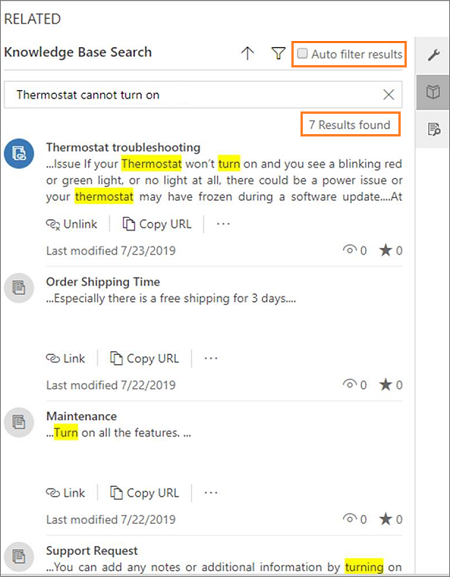Kennisartikelen filteren
Opmerking
De informatie over de beschikbaarheid van functies is als volgt.
| Dynamics 365 Contact Center – ingesloten | Dynamics 365 Contact Center – zelfstandig | Dynamics 365 Customer Service |
|---|---|---|
| No | Ja | Ja |
Met behulp van tekst en visuele filters kunt u kennisartikelen filteren.
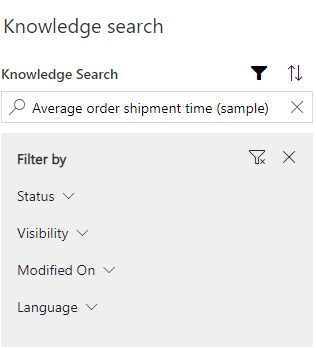
Wanneer u het filterpictogram selecteert, ziet u het menu Filteren op menu waar u de items kunt filteren op basis van de volgende categorieën.
| Categorie | Subcategorie |
|---|---|
| -Status |
|
| Visibility |
|
| Gewijzigd op |
|
| Language |
|
Uw filters voor het zoeken van kennisartikelen personaliseren
Als uw beheerder personalisatie-instellingen voor kennisfilters heeft geconfigureerd, kunt u als agent de filters selecteren die u wilt gebruiken.
U kunt het volgende doen:
- Voorselecties instellen
- Een filter activeren of deactiveren
Alleen de filters die uw beheerder heeft geconfigureerd, zijn zichtbaar. Als uw beheerder een filter deactiveert, wordt dat filter onzichtbaar zonder u hiervan op de hoogte te stellen. Als u merkt dat een filter plotseling is verdwenen, neem dan contact op met uw beheerder voor hulp. Als uw Beheerder alle filters uitschakelt, ziet u geen filters en verschijnt het bericht 'Er zijn geen filters geconfigureerd. Neem contact op met uw Beheerder." verschijnt.
Alle personalisaties die u aanbrengt in uw filterselecties, zijn ook van toepassing op het formuliergebaseerde kennisbeheer en de zelfstandige kennisbankzoekpagina.
Als u een filter deactiveert, wordt het weergegeven als gedeactiveerd. Als u hetzelfde filter later opnieuw activeert, behoudt het filter de vorige configuratie.
- Ga in de agenttoepassing naar Service>Kennis>Kennispersonalisatie.
- Selecteer voor elke filterwaarde die u wilt wijzigen het weglatingsteken in de rechterbovenhoek voor het filter dat u wilt deactiveren en selecteer vervolgens Voorselecties.
- Als u een filterwaarde standaard beschikbaar wilt stellen, schuift u de voorinstelling naast het filter naar rechts zodat Vooraf geselecteerd verschijnt naast de filternaam.
- Wanneer u klaar bent met uw selecties, selecteert u Gereed>Opslaan.
- Als u een filter wilt deactiveren, selecteert u het weglatingsteken in de rechterbovenhoek voor het filter dat u niet langer wilt gebruiken en selecteert u vervolgens Deactiveren.
- Selecteer Gereed>Opslaan.
- Wanneer u het filter opnieuw wilt activeren, selecteert u de drie puntjes opnieuw en selecteert u vervolgens Activeren. Alle voorgaande configuraties worden hersteld.
Kennisartikelen sorteren
Met het zoekbesturingselement voor Knowledge Base kunt u de kennisartikelen ook sorteren.
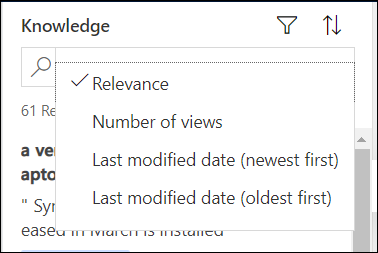
Selecteer het pictogram met de pijl omhoog om de sorteeropties weer te geven en selecteer een van de volgende opties:
- Relevantie
- Aantal weergaven
- Datum laatst gewijzigd (nieuwste eerst)
- Datum laatst gewijzigd (oudste eerst)
Resultaten van automatisch filteren weergeven
Als klantenservicemedewerker kunt u kennisartikelen automatisch filteren op basis van de aanvraaggegevens om zo de meest relevante resultaten te bekijken. Dit helpt u om te bepalen wat de meest relevante artikelen zijn, zodat u vragen van klanten snel en nauwkeurig kunt beantwoorden. U kunt ook de optie Resultaten automatisch filteren uitschakelen en de hele kennisbank doorzoeken. De optie voor automatisch gefilterde resultaten is alleen beschikbaar voor een enkele sessie.
Een beheerder of systeemaanpasser moet deze optie voor u configureren. Meer informatie vindt u in Automatisch filteren configureren.
De resultaten van automatische filtering weergeven:
Zoeken naar kennisartikelen vanuit de gerelateerde sectie van de aanvraag. Meer informatie vindt u in Kennisartikelen zoeken. De artikelen worden automatisch gefilterd en getoond op basis van aanvraaggegevens.
Als u de automatische filteroptie wilt uitschakelen en de hele kennisbank op artikelen wilt doorzoeken, schakelt u het selectievakje voor de optie Resultaten automatisch filteren uit.
Opmerking
Uw beheerder of systeemaanpasser moet de optie Gebruikers kunnen automatische filtering uitschakelen inschakelen om de optie Resultaten automatisch filteren voor u zichtbaar te maken. Als de optie Gebruikers kunnen automatische filtering uitschakelen niet is ingeschakeld, krijgt u altijd de automatisch gefilterde resultaten te zien. Meer informatie vindt u in Automatisch filteren configureren.
Hier volgt een voorbeeld.
In de volgende afbeelding is Xbox het onderwerp van de aanvraag. Als automatisch filteren op het onderwerp van de aanvraag is geconfigureerd, worden indien het selectievakje Resultaten automatisch filteren is ingeschakeld, alleen de kennisartikelen weergegeven waarvan het onderwerp Xbox is. Andere artikelen worden automatisch uitgefilterd, zoals wordt weergegeven in de volgende afbeelding.
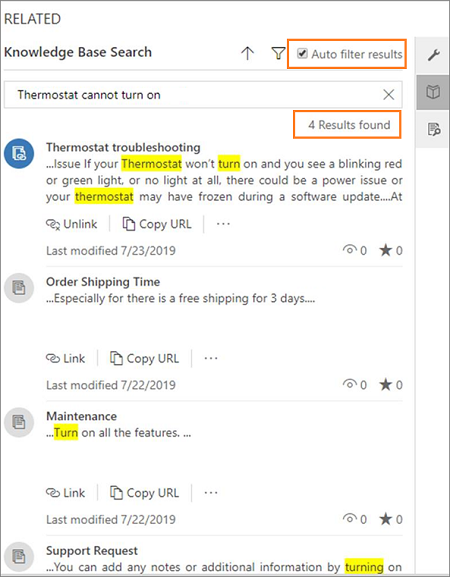
Als het selectievakje Resultaten automatisch filteren echter niet is ingeschakeld, kunt u meer artikelen zien die niet gerelateerd zijn aan het onderwerp. Dit zijn de resultaten van de gehele kennisbank.